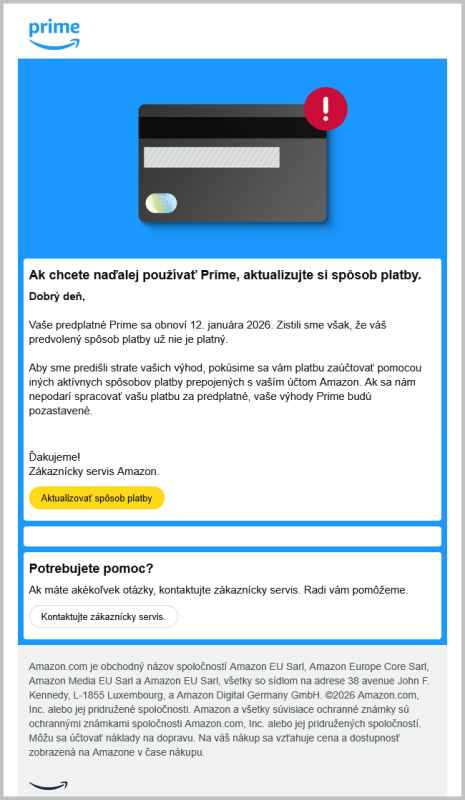Môže nastať situácia, že zabudnete heslo do administrácie svojej stránky vytvorenej vo WordPresse.
Prístup do administrácie sa dá obnoviť dvoma spôsobmi:
- odoslaním emailu pre obnovenie hesla
- zmenou hesla a emailovej adresy v SQL databáze
Odoslanie emailu pre obnovenie hesla
Otvorte si svoju stránku, ktorou pristupujete do administrácie WordPress, najskôr to bude /wp-admin/ a pod prihlasovacím formulárom kliknite na odkaz Zabudli ste heslo?
Alebo si tento odkaz pridajte za názov svojej domény
/wp-login.php?action=lostpassword
Otvorí sa formulár, do ktorého budete musieť vložiť prihlasovacie meno (admin konta) alebo emailovú adresu, ktorá k tomuto kontu patrí a kliknite na Získať nové heslo.
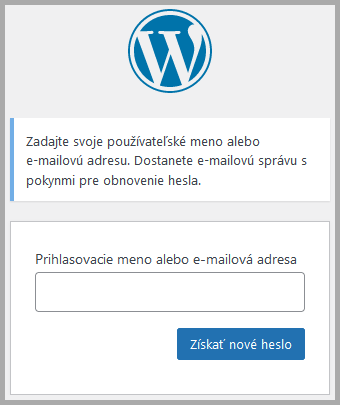
Do emailovej schránky vám príde notifikácia, ktorá bude obsahovať odkaz, na ktorý musíte kliknúť. Po kliknutí sa otvorí stránka, na ktorej si môžete vygenerovať nové heslo alebo zadať svoje. Heslo si následne uložíte kliknutím na Uložiť heslo a môžete sa prihlásiť do administrácie.
Zmena hesla a emailovej adresy v SQL databáze
Čo však robiť, ak emailová adresa, ktorú máte priradenú k admin kontu neprijíma emaily, nefunguje alebo už neexistuje?
Pre tento prípad existuje postup, ktorý vyžaduje určité skúsenosti s SQL databázami.
Prihláste sa na server (FTP) a v súbore wp-config.php si nájdite údaje pre prihlásenie do SQL databázy. Keď neviete kde presne v súbore tieto informácie hľadať, v tomto návode nájdete postup, konkrétne v sekcii Zmena pripojenia k SQL databáze.
Kliknite na phpMyAdmin, zadajte prihlasovacie meno (názov databázy), heslo a nastavte SQL server podľa údaju, ktorý vyčítate v súbore wp-config.php.
Po prihlásení do phpMyAdmin kliknite na databázu, v našom príklade je to db000000xmojadb a následne si vyhľadajte tabuľku wp_users.
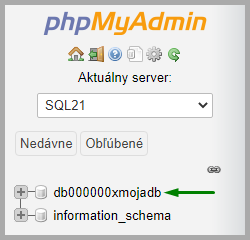
Kliknite na názov tabuľky wp_users a vyhľadajte v nej konto s ID 1, s najväčšou pravdepodobnosťou toto bude konto administrátora. Kliknite na Upraviť:
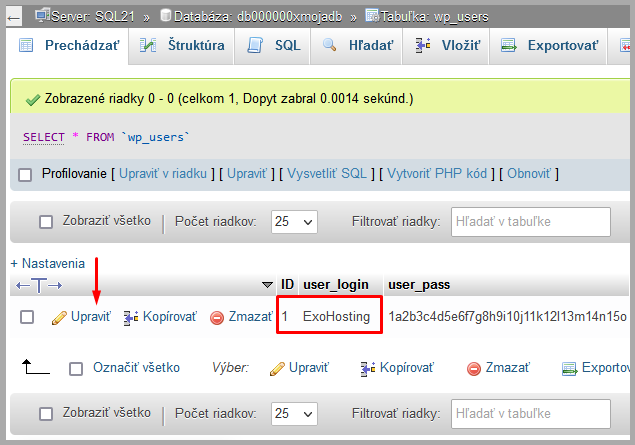
Po kliknutí na Upraviť uvidíte riadok user_pass. V stĺpci Funkcia z ponuky vyberte MD5. A do poľa Hodnota si napíšte svoje nové heslo.
Keď týmto spôsobom meníte heslo (teda z dôvodu, že vám neprišiel email na obnovu hesla) na riadku user_mail do poľa Hodnota si môžete rovno zapísať novú emailovú adresu. Ak by ste zmenili len heslo a úspešne sa prihlásili do administrácie a tam si chceli zmeniť emailovú adresu, tak WordPress by na pôvodnú adresu, teda tú, kam vám pôvodne neprišla notifikácia na zmenu hesla, odoslal potvrdzujúci email, či si skutočne prajete zmeniť emailovú adresu. A keďže vám neprišiel email s obnovou hesla, tak rovnako by ste "čakali" na email pre potvrdenie zmeny emailovej adresy.
Všetky údaje starostlivo skontrolujte, či tam nemáte preklepy. Následne úplne dole na stránke vpravo kliknite na Vykonaj.
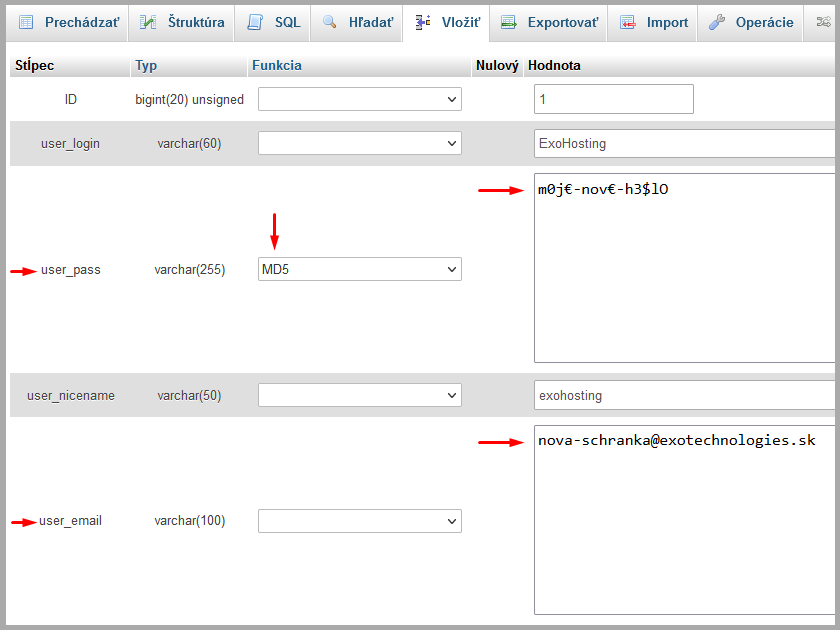
Teraz sa pokúste prihlásiť do administrácie svojho WordPressu a ak ste všetko spravili správne, mali by ste sa bez problémov prihlásiť.
Pozrite aj tento článok